Платежка по налогам на сайте налоговой
Заполнение платёжного поручения онлайн на сайте ФНС
Один из самых удобных на сегодня способов перечисления в бюджет налога – сформировать платежное поручение онлайн на сайте Налоговой службы России. Расскажем, что для этого нужно сделать и приведём пример.
Общий подход
Актуальный для заполнения бланк платежного поручения в 2017 году закреплён положением Центробанка России от 19 июня 2012 года № 383-П. Эта форма имеет индекс 0401060. Однако если заполнить платежное поручение онлайн на сайте налоговой, то искать и подбирать нужную форму не придется. Платежное поручение онлайн в налоговую система автоматически сгенерирует на необходимом бланке.
Чтобы оформить платежное поручение в ИФНС онлайн, надо перейти по следующей постоянной ссылке на официальный сайт Налоговой службы России:
Данная ссылка актуальна для всех регионов России. По ней сформировать платежное поручение онлайн в ИФНС позволяет специальный сервис, предназначенный для отчисления в казну обязательных платежей:

Опции
В первую очередь отметим, что платежное поручение онлайн в ИФНС может оформить только компания или предприниматель. Кроме того, последний может выбирать между платежным поручением онлайн в налоговую и просто платёжным документом. А обычные физлица через указанный сервис могут генерировать исключительно платёжные документы.

Платежный документ можно использовать:
- Для наличных платежей при его распечатке и предоставлении в банк.
- Для безналичных расчетов электронным платежом.
Что касается платежного поручения, то его можно использовать только для безналичных платежей при его распечатке и подаче в кредитное учреждение.
Чтобы создать платежное поручение онлайн в налоговую, надо предварительно последовательно вбить ряд исходных данных:
- Вид платежа.
- Реквизиты его получателя.
- Реквизиты самой платежки.
- Реквизиты плательщика.
Создавать платежные поручения на налоги онлайн довольно просто. Если все необходимые данные для формирования документа забиты правильно, сервис сгенерирует платёжку. Иначе – выдаст подсказку об ошибке и не пустит вас дальше вбивать данные.
Если не знаете нужный КБК, сформировать платежное поручение онлайн в ИФНС всё равно получится. Для этого сначала выберите группу налогов и название платежа, а по необходимости уточните его тип.
Пример платежного поручения онлайн с Налог ру
Предположим, что питерской компании ООО «Стройкомплект» надо внести аванс по транспортному налогу за II квартал 2017 года. Чтобы заполнить онлайн платежное поручение по налогу она последовательно указывает следующие позиции:
Платёжное поручение. Пошаговая инструкция заполнения
Платежное поручение – это документ, с помощью которого владелец расчетного счета дает распоряжение банку совершить перевод денежных средств на другой указанный счет. Таким способом можно рассчитаться за товары или услуги, выплатить аванс, вернуть заем, совершить госплатежи и взносы, то есть, фактически обеспечить любое разрешенное законом движение финансов.
Платежные поручения должны составляться в соответствии с установленным Министерством финансов порядком, так как они обрабатываются автоматизировано. При этом не имеет значение, в бумажной ли форме подана платежка в банк или отправлена по интернету.
Сложный бланк, разработанный Центробанком РФ и утвержденный федеральным законодательством, должен быть заполнен грамотно, так как цена ошибки может оказаться слишком высокой, особенно если это распоряжение на налоговые выплаты.
Чтобы избежать проблем, связанных с неправильным заполнением полей платежного поручения, разберемся с особенностями каждой ячейки.
Код заполнения платежки
Реквизиты будущего платежа и информация о нем располагаются в специально отведенных для этого полях бланка платежки. Многие сведения отмечаются в закодированном виде. Код един для всех участников процесса:
Это дает возможность автоматизировано учитывать платежи в электронном документообороте.
Пошаговая инструкция по заполнению платежного поручения
На образце бланка каждой ячейке присвоены условные номера, чтобы легче было разъяснить ее значение и уточнить, как именно необходимо ее заполнять.
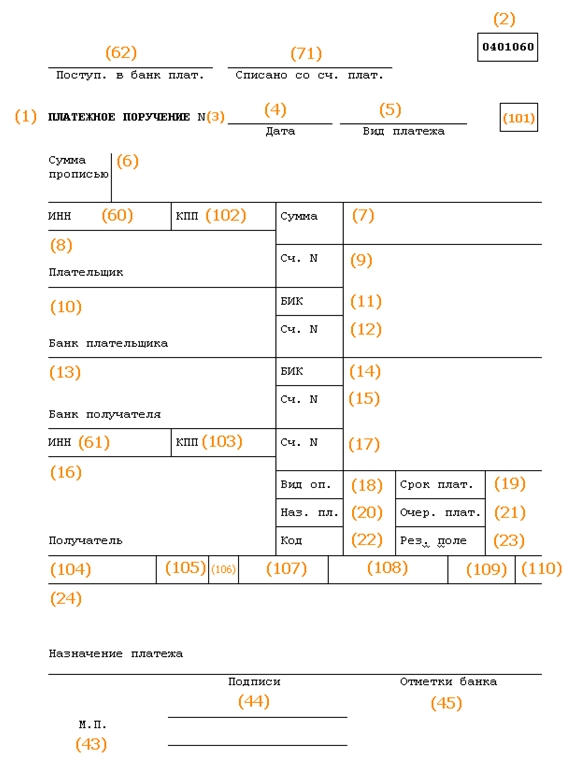
Проверьте, используете ли вы актуальный бланк платежного поручения, обновленный в 2012 г. Новая форма утверждена Приложением 2 к Положению Банка России от 19.06.2912 г. № 383-П.
Сверьте номер, указанный вверху справа. Кому бы ни предназначались деньги, отправляемые посредством платежного поручения, будут указаны одинаковые цифры – 0401060. Это номер формы унифицированного бланка, действительного на сегодняшний день.
Начинаем заполнять поля документа по очереди.
Поле 3 – номер. Плательщик указывает номер платежки в соответствии со своим внутренним порядком нумерации. Физлицам проставить номер может банк. В этом поле не может быть более 6 знаков.
Поле 4 – дата. Формат даты: две цифры числа, две цифры месяца, 4 цифры года. В электронной форме дата форматируется автоматически.
Поле 5 – вид платежа. Нужно выбрать, как будет произведен платеж: «срочно», «телеграфом», «почтой». При отправлении платежки через банк-клиент нужно указать закодированное значение, принятое банком.
Поле 6 – сумма прописью. С заглавной буквы словами пишется количество рублей (это слово не сокращается), копейки пишутся цифрами (слово «копейка» тоже без сокращений). Допустимо не указывать копейки, если сумма целая.
Поле 7 – сумма. Перечисляемые деньги цифрами. Рубли надо отделить от копеек знаком – . Если копеек нет, после рублей ставится =. Никаких других знаков в этом поле быть не должно. Цифра должна совпадать с прописью в поле 6, иначе платежка принята не будет.
Поле 8 – плательщик. Юрлицам надо указать сокращенное наименование и адрес, физлицам – ФИО полностью и адрес регистрации, занимающимся частной практикой, помимо этих данных, в скобках надо отметить вид деятельности, ИП – ФИО, правовой статус и адрес. Имя (название) от адреса отделяется символом //.
Поле 9 – номер счета. Имеется в виду номер р/с плательщика (20-значная комбинация).
Поле 10 – банк плательщика. Полное или сокращенное название банка и город его расположения.
Поле 11 – БИК. Идентификационный код, принадлежащий банку плательщика (по Справочнику участников расчетов через ЦБ России).
Поле 12 – номер корреспондентского счета. Если плательщика обслуживает Банк России или его подразделение, это поле не заполняется. В других случаях нужно указать номер субсчета.
Поле 13 – банк получателя. Название и город банка, куда направляются средства.
Поле 14 – БИК банка получателя. Заполняется аналогично п.11.
Поле 15 – номер субсчета получателя. Если деньги отправляются клиенту Банка России, ячейку заполнять не надо.
Поле 16 – получатель. Юрлицо обозначают полным или сокращенным наименованием (можно оба сразу), ИП – статусом и полным ФИО, частно практикующим ИП нужно дополнительно указать вид деятельности, а физлицо достаточно полностью именовать (не склоняя). Если средства перечисляются банку, то дублируется информация из поля 13.
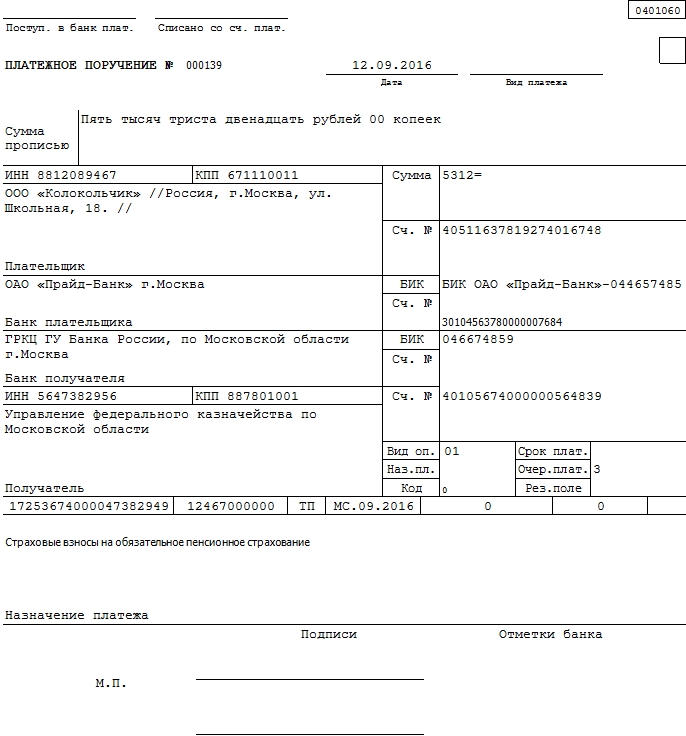
Поле 17 – № счета получателя. 20-значный номер р/с адресата средств.
Поле 18 – вид операции. Шифр, установленный ЦБ РФ: для платежного поручения он всегда будет 01.
Поле 19 – срок платежа. Поле остается пустым.
Поле 20 – назначение платежа. См. п. 19, пока ЦБ РФ не указал другого.
Поле 21 – очередь платежа. Указывается цифра от 1 до 6: очередь в соответствии со ст.855 ГК РФ. Чаще всего используется цифра 3 (налоги, взносы, зарплата) и 6 (оплата закупок и поставок).
Поле 22 – код УИН. Уникальный идентификатор начисления введен в 2014 году: 20 цифр для юрлица и 25 – для физлица. Если УИН нет, ставится 0.
Поле 23 – резерв. Оставьте его пустым.
Поле 24 – назначение платежа. Напишите, за что перечисляются средства: название товара, вид услуги, номер и дату договора и т.п. НДС указывать не обязательно, но лучше перестраховаться.
Поле 43 – печать плательщика. Ставится только на бумажном варианте документа.
Поле 44 – подписи. На бумажном носителе плательщик ставит подпись, совпадающую с образцом на карточке, поданной при регистрации счета.
Поле 45 – отметки банка. На бумажном бланке банки отправителя и получателя средств ставят штампы и подписи уполномоченных лиц, а в электронном варианте – дату исполнения поручения.
Поле 60 – ИНН плательщика. 12 знаков для физического, 10 – для юридического лица. Если ИНН отсутствует (такое возможно для физлиц), пишем 0.
Поле 61 – ИНН получателя. Аналогично п.28.
Поле 62 – дата поступления в банк. Заполняет сам банк.
Поле 71 – дата списания. Проставляет банк.
ВАЖНО! Ячейки 101-110 надо заполнять, только если платеж предназначается для налоговой или таможни.
Поле 101 – статус плательщика. Код от 01 до 20, уточняющий лицо или организацию, перечисляющих средства. Если код находится в промежутке от 09 до 14, то поле 22 или поле 60 должно быть заполнено в обязательном порядке.
Поле 102 – КПП плательщика. Код причины постановки на учет (при наличии) – 9 цифр.
Поле 103 – КПП получателя. 9-значный код, если он присвоен. Первыми двумя цифрами не могут быть нули.
Поле 104 – КБК. Новшество 2016 года. Код бюджетной классификации отражает вид дохода бюджета России: пошлина, налог, страховой взнос, торговый сбор и т.п. 20 или 25 знаков, все цифры не могут быть нулями.
Поле 105 – код ОКТМО. Указывается с 2014 года вместо ОКАТО. Согласно Общероссийскому классификатору территорий муниципальных образований, нужно написать в этом поле 8 или 11 цифр, присвоенных вашему населенному пункту.
Поле 106 – основание платежа. Код состоит из 2 букв и обозначает различные основания уплаты, например, ОТ – погашение отсроченной задолженности, ДЕ – таможенная декларация. В 2016 г. введены несколько новых буквенных кодов для оснований платежа. Если в списке кодов не указан тот платеж, который производится в бюджет, в ячейке ставится 0.
Поле 107 – показатель налогового периода. Отмечается, как часто производится уплата налога: МС – ежемесячно, КВ – раз в квартал, ПЛ – каждое полугодие, ГД – ежегодно. После буквенного обозначения пишется дата. Если платеж не налоговый, а таможенный, в этой ячейке пишется код соответствующего органа.
Поле 108 – номер основания платежа. С 28 марта 2016 г. в этом поле нужно написать номер документа, на основании которого производится платеж. Документ выбирается в зависимости от кода, указанного в поле 107. Если в ячейке 107 стоит ТП или ЗД, то в поле 108 надо проставить 0.
Поле 109 – дата документа-основания платежа. Зависит от поля 108. При 0 в поле 108 в данной ячейке также пишется 0.
Поле 110 – тип платежа. Правила заполнения этого поля сменились в 2015 году. Эту ячейку не нужно заполнять, так как в поле 104 указан КБК (14-17 его разряды как раз отражают подвиды бюджетных доходов).
Дополнительные нюансы
Обычно платежку нужно составлять в 4 экземплярах:
- 1-й используется при списании в банке плательщика и попадает в банковские дневные документы;
- 2-й служит для зачисления средств на счет получателя в его банке, хранится в документах дня банка получателя;
- 3-й подтверждает банковскую проводку, прилагаясь к выписке из счета получателя (в его банке);
- 4-й со штампом банка возвращается плательщику как подтверждение приема платежки к исполнению.
ОБРАТИТЕ ВНИМАНИЕ! Банк примет платежку, даже если на р/с плательщика недостаточно денег. Но поручение будет исполнено, только если средств для этого хватит.
Если плательщик обратится в банк за информацией о том, как исполняется его платежное поручение, ему должны ответить на следующий рабочий день.
Оплата налогов
В Экстерне можно сформировать платежное поручение в налоговую инспекцию на основании полученного требования об уплате налога, сбора, пени, штрафа. Заполнение платежного поручения происходит автоматически.
Как создать платежное поручение онлайн в налоговую службу?
Рассмотрим по шагам пример заполнения платежного поручения.
Приступайте к созданию платежных документов непосредственно со страницы требования:
- Перейдите по ссылке «Оплатить».

- Укажите реквизиты банка и сумму платежа. Сумму платежа при желании можно исправить. Также вы можете указать тип платежа.

Остальные данные распределяются в соответствующих полях платежных документов автоматически. Код ОКТМО, УИН и т.д. также поставится автоматом. Помимо стандартного платежного поручения, вы сможете сформировать квитанции, по которым перечислите деньги в Банке России при личном визите.
- Готовую платежку на уплату налогов (пеней и т.п.) можно сохранить в формате word, а затем распечатать и оплатить в банке. Также можно сформировать специальный текстовый файл и загрузить его в интернет-банк.

Вы можете сформировать квитанции ПД (налог) и ПД-4сб (налог).

Платежные документы можно сформировать на основании налоговой декларации, в которой рассчитана сумма к уплате в бюджет.
Перед созданием платежек проверьте декларацию на ошибки.

Создать платежные поручения можно и после отправки декларации в ФНС.

Все необходимые сведения автоматически будут заполнены в платежном поручении и квитанциях ПД (налог) и ПД-4сб (налог) по данным налоговой декларации, так же как и банковские реквизиты получателя.
Создать платежное поручение можно на основе деклараций по следующим налогам:
- НДС
- Налог на прибыль
- Авансовые платежи по налогу на имущество
- Налог на имущество
- ЕНВД
- УСН
- Земельный налог
- Транспортный налог
- Косвенные налоги (таможенный союз)
- ЕСХН
- Водный налог
- Налог на добычу полезных ископаемых
- Торговый сбор
- Утилизационный сбор
Как видите, порядок заполнения поручений в Экстерне очень прост. Многие из них можно подготовить на основании заполненных деклараций и отчетов. Платежное поручение налоговая инспекция примет, если в нем будут верные реквизиты.
На сайте ФНС заполнить платежное поручение онлайн также не составит труда. Однако намного удобнее составлять платежки по уже готовому документу (требованию или декларации) в Экстерне.
Как ИП сформировать квитанцию на уплату налогов: пошаговая инструкция
Наш выдуманный индивидуальный предприниматель Аполлон Буевый с помощью «Клерка» научился формировать платежные документы на уплату взносов, а теперь мы расскажем ему как сфорировать квитанции на уплату налогов через сервис «Заплати налоги» на сайте Федеральной налоговой службы.
Выбираем документ, который хотим заполнить. Мы заполняем квитанцию для оплаты через банк или портал Госуслуг, но платежное поручение заполняется по тому же принципу.
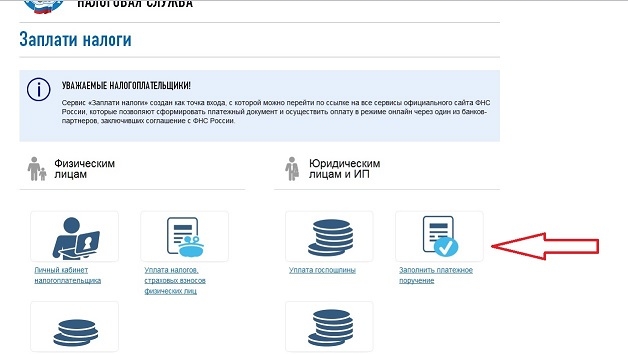
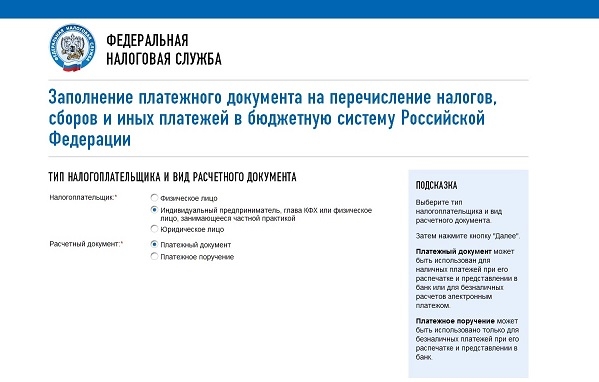
Отметив нужные строки переходим на следующую страницу
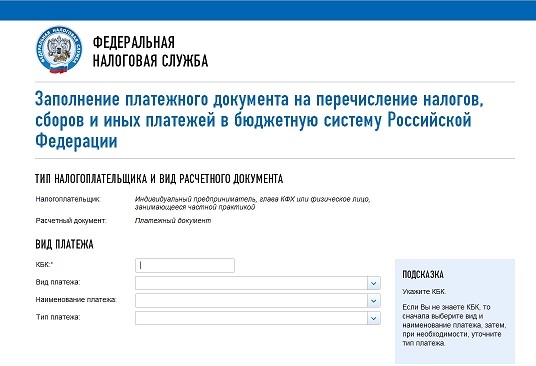
КБК мы пока не заполняем, он сам появится в нужном поле после выбора нужного платежа
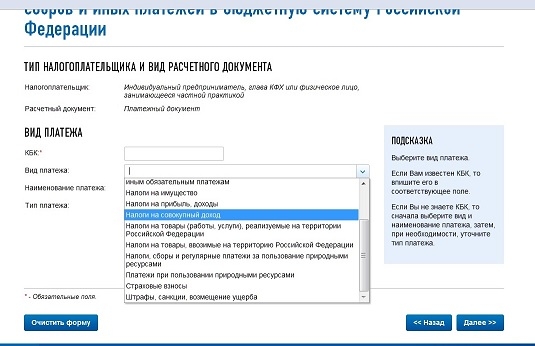
Многие ИП не могут найти в этом списке налоги по специальным налоговым режимам (УСН, ЕНВД, ПСН и ЕСХН). А искать их надо в группе «Налоги на совокупный доход».
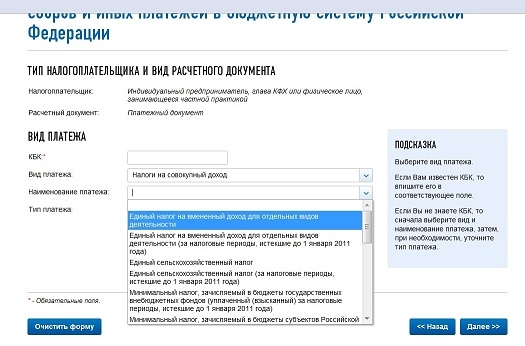
Выбираем нужный нам налог. Обратите внимание, что тип может зависеть от даты. Так, платежи по ЕНВД за периоды до 2011 года имеют другие КБК.
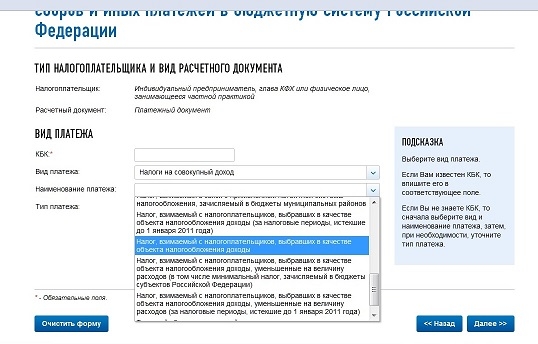
При выборе КБК по УСН обращайте внимание на объект обложения. Их бывает два: «доходы» и «доходы, уменьшенные на величину расходов». Отдельного КБК для минимального налога нет с 1 января 2016 года, искать его не надо.
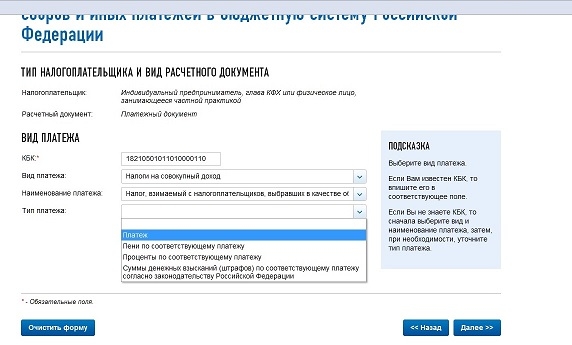
Теперь выберем то, что будет уплачиваться. Сам налог (платеж), пени или штраф. Строка проценты нас не интересует, налогоплательщики их не платят. После выбора нажимаем кнопку «Далее» и в поле КБК появится нужный код.
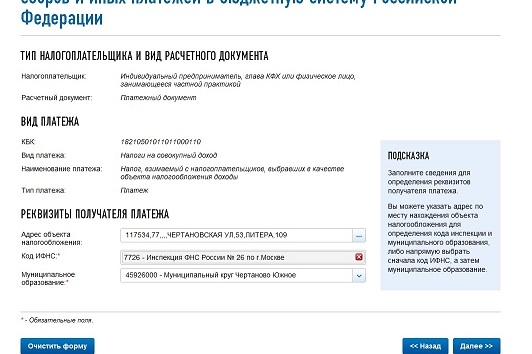
На следующей странице заполняем адрес (выбираем из списка нужные адреса). Код ИФНС и муниципального образования появится автоматически.
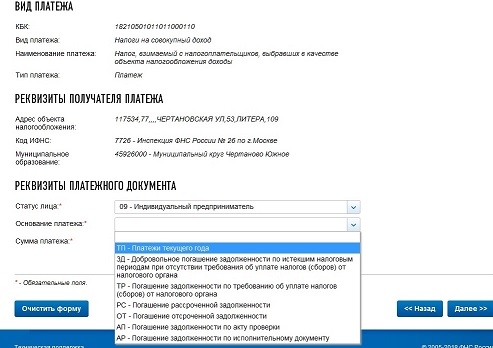
Теперь выберем основание платежа. Если мы платим налог в установленный законом срок, без просрочки, то указываем ТП. Если уплачивается налог за прошлые налоговые периоды, но требование еще не выставлено, то выбираем ЗД. Если требование уже получено, тогда указываем ТР.
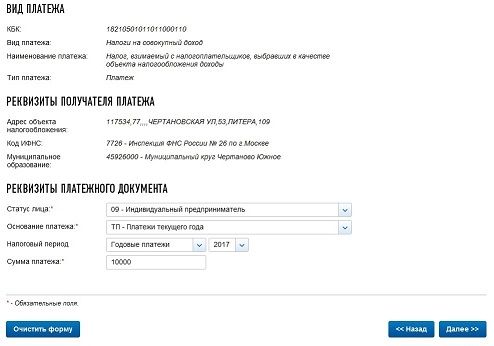
При выборе налогового периода надо учитывать, что при ЕНВД период всегда квартал. Т.е. не бывает периода год или полугодие. При УСН же периоды в платежном документе могут быть квартал, полугодие и год. Периода 9 месяцев не предусмотрено, поэтому обычно пишут период «квартальные платежи» и выбирают 3 квартал. Нажимаем кнопку «Далее» и переходим к заполнению личных данных
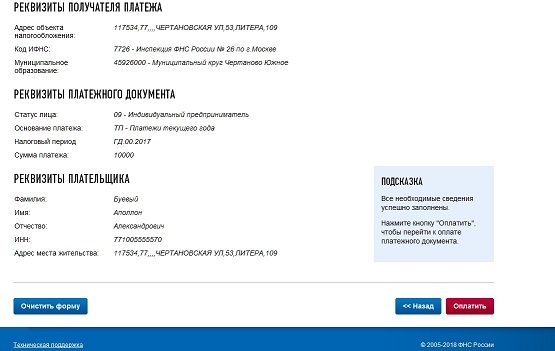
Поле ИНН не является обязательным в платежном документе, однако если вы собираетесь платить в безналично-электронном виде, то есть через онлайн-банк или Госуслуги, то ИНН необходимо заполнить.
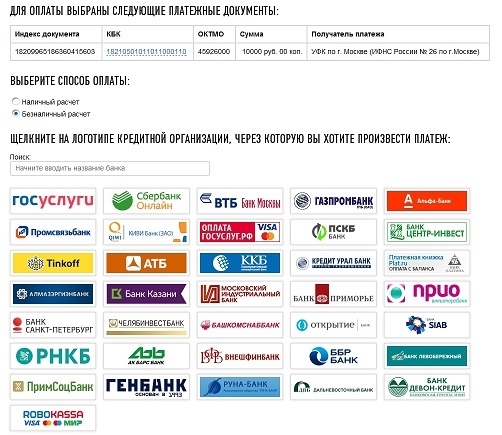
Нажав кнопочку «Оплатить» мы получаем выбор способа оплаты. Обратите внимание, что если ИНН не был указан, варианта безналичной оплаты не будет, можно будет только сохранить или распечатать квитанцию. Оплатить квитанцию можно в кассе банка или через банковский терминал, считывающий бар-код.



